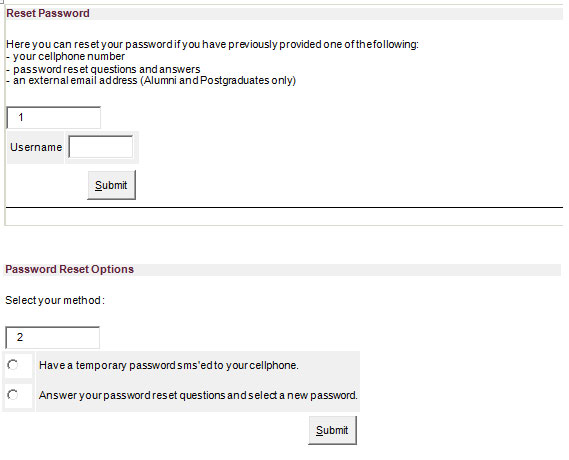Die afkorting BYOD (Bring your own device) het sedert begin 2011 in die IT-omgewing posgevat en omvat die beleid wat werknemers toelaat om hul eie mobiele toestelle (selfone, skootrekenaars en tablette) werk toe te bring en te gebruik om toegang te verkry tot maatskappy inligting en toepassings.
 BYOD het oor die afgelope twee jaar aansienlike vordering gemaak in die besigheidwêreld – in so ‘n mate dat ten minste 60% van werknemers alreeds gebruik maak van hulle eie toestelle (ten minste in ‘n beperkte kapasiteit) Besighede kan nie werknemers verhoed om gebruik te maak van BYOD nie en daar is verskeie uiteenlopende opinies oor die voor- en nadele van BYOD binne die maatskappy-konteks.
BYOD het oor die afgelope twee jaar aansienlike vordering gemaak in die besigheidwêreld – in so ‘n mate dat ten minste 60% van werknemers alreeds gebruik maak van hulle eie toestelle (ten minste in ‘n beperkte kapasiteit) Besighede kan nie werknemers verhoed om gebruik te maak van BYOD nie en daar is verskeie uiteenlopende opinies oor die voor- en nadele van BYOD binne die maatskappy-konteks.
Ook hier by die universiteit besef ons dat daar ‘n toenemende behoefte bestaan vir personeel om hul eie, gespesialiseerde toerusting aan te koop en vir werksdoeleindes te gebruik. Om BYOD egter suksesvol te implementeer is goeie beplanning en beheer ook ‘n noodsaaklikheid. Hoekom is gedefinieerde maatreёls en ‘n goed geformuleerde beleid nodig voor ons dit in werking kan stel?
Om dit te verduidelik, moet ons kyk na beide die voor- en nadele van BYOD. Kom ons begin by die nadele –
1. BYOD praktyke het in die verlede reeds gelei tot databreuke binne ‘n maatskappy. Indien ‘n werknemer sy slimfoon gebruik om toegang tot die maatskappy netwerk te verkry en die betrokke foon verloor, kan ander partye onsekure data op die telefoon in die hande kry.
‘n Sekuriteitsbreuk vind ook plaas indien ‘n werknemer die maatskappy verlaat en hy/sy nie die toestel terug hoef te gee nie. Maatskappytoeppassings en -data bly agter op die toestel. Volgens internasionale navorsing het slegs 20% van werknemers ‘n BYOD-kontrak onderteken en bestaan daar dus ‘n beduidende risiko.
Maatskappye wat werknemers toelaat om hul eie mobiele toestelle by die werk te gebruik implementeer ‘n BYOD sekuriteitsbeleid wat duidelik omskryf wat die maatskappy se posisie en bestuursbeleid sodat die IT-afdeling toestelle makliker kan bestuur en verseker dat netwerksekuriteit nie bedreig word nie.
2. Maatskappyinligting is minder veilig as wat dit sou wees binne die beheerde maatskappyomgewing op ‘n toestel gekontroleer deur die maatskappy. Kostes van hardeware word wel verlaag deur BYOD, maar administrasie en administrasiekostes is aansienlik meer, omdat hardeware nie ten volle deur die IT-afdeling beheer word nie.
BYOD kan tot nadeel van die werknemer wees. As gevolg van sekuriteitskwessies en die noodsaaklikheid dat ‘n maatskappy moet verseker dat inligting te alle tye veilig is, het werknemers nie volle beheer oor eie toestelle nie.
Aan die ander kant kan BYOD voordele inhou vir beide die maatskappy en werknemer. Die maatskappy wat ‘n BYOD-beleid implementeer, bespaar geld op duur toestelle wat die normaalweg vir werknemers aangekoop sou word. Werknemers sal hul eie toestelle met meer sorg en versigtigheid hanteer en terselfdertyd sal maatskappye vinniger baat vind by die voordeel van nuwe tegnologie.
Werknemers wie se maatskappy ‘n BYOD-beleid toepas, kan self besluit watter tegnologie hulle verkies, eerder as om die maatskappy toestelle te gebruik. Hierdie vryheid van keuse bevorder produktiwiteit en maatskappygees.
Hoe dit ookal sy, BYOD is onvermydellik, ook binne die US-omgewing. Informasietegnologie is tans besig met die formulering van ‘n amptelike beleid wat ook BYOD sal omvat, die bestuur van digitale regte en strenger maatreёls vir die gebruik van persoonlike toerusting sal omskryf. Meer inligting hieroor sal in ‘n volgende uitgawe van die Bits & Bytes bekendgemaak word.
(BRON: www.wikipedia.org en www.webopedia.com)



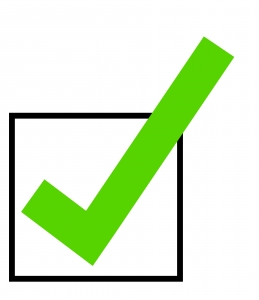 Alle gebruikers ontvang vroegtydig `n e-pos van
Alle gebruikers ontvang vroegtydig `n e-pos van  Te danke aan die Universiteit se samewerking met SANREN en die implementasie van die Fortigate vuurmuur, kan kampusgebruikers nou uitsien na laer internetkostes en `n vinniger, meer stabiele internetverbinding. Beide hierdie projekte was nodig omdat die universiteit se verbruik van bandwydte elke jaar bykans verdubbel het vir die afgelope 8 jaar. Ten spyte van hierdie drastiese toename, is internetkostes nooit verhoog nie.
Te danke aan die Universiteit se samewerking met SANREN en die implementasie van die Fortigate vuurmuur, kan kampusgebruikers nou uitsien na laer internetkostes en `n vinniger, meer stabiele internetverbinding. Beide hierdie projekte was nodig omdat die universiteit se verbruik van bandwydte elke jaar bykans verdubbel het vir die afgelope 8 jaar. Ten spyte van hierdie drastiese toename, is internetkostes nooit verhoog nie.